Timeline bereinigen! DaVinci Resolve iPad
In diesem Artikel zeige ich dir, wie du DaVinci Resolve für das iPad verwenden kannst, um deine Timeline zu bereinigen und nicht verwendete Clips aus der Timeline zu löschen. All das ist eine Funktion von DaVinci Resolve und es ist super einfach zu nutzen.
Pro Tipp: Mache deine Videos cinematisch (und spare eine Menge Zeit) mit unserem Seamless Transition Pack für DaVinci Resolve iPad.

Contents
- [Video] So räumst du deine Timeline auf in DaVinci Resolve iPad
- Schritt 1: Füge ein Shortcut für “Disable Unused Clips” und “Flatten Unused Clips” hinzu.
- Wichtig: Erstelle eine Kopie deiner Timeline, bevor du diese Shortcuts verwendest.
- Wie verwendet man “Disable Unused Clips” in DaVinci Resolve iPad?
- Wie verwendet man “Flatten Unused Clips” in DaVinci Resolve iPad?
- Wenn du deinen eigenen Online-Kurs hosten möchtest, dann nimm CC360
- BONUS: Alle Teilnehmer der DaVinci Resolve iPad Masterclass erhalten das Transition Pack GRATIS!
[Video] So räumst du deine Timeline auf in DaVinci Resolve iPad
Schritt 1: Füge ein Shortcut für “Disable Unused Clips” und “Flatten Unused Clips” hinzu.
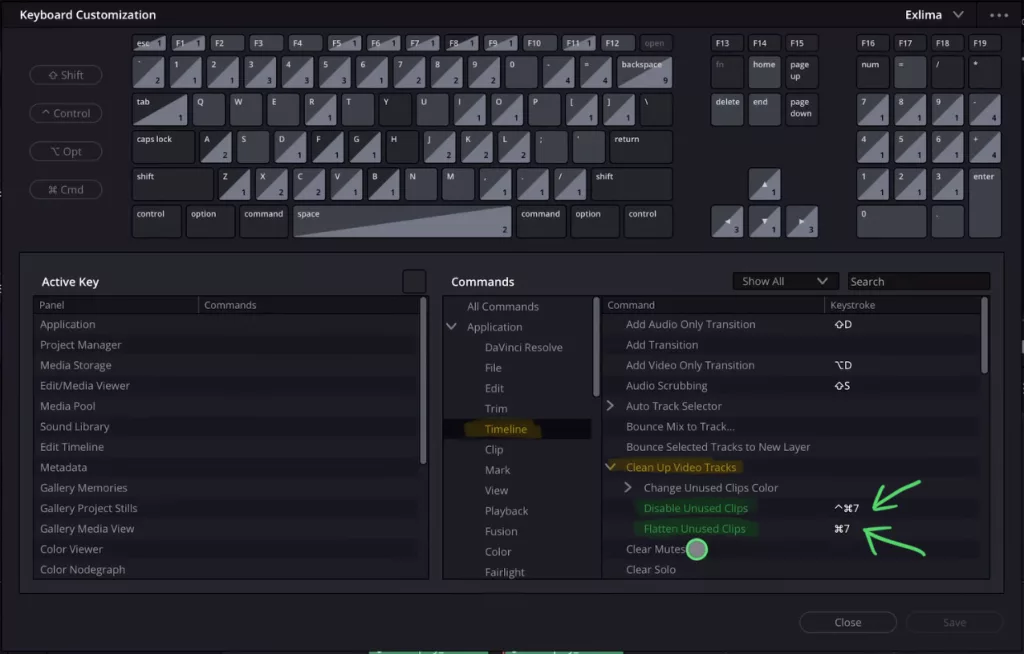
Tipp: Wenn du nicht weißt, wie du die anderen Pages (FUSION, EDIT, FAIRLIGHT) auf dem iPad bekommst, ließ zuerst diesen Artikel: Alle Funktionen in DaVinci Resolve fürs iPad freischalten? (So geht’s)
Wichtig: Erstelle eine Kopie deiner Timeline, bevor du diese Shortcuts verwendest.
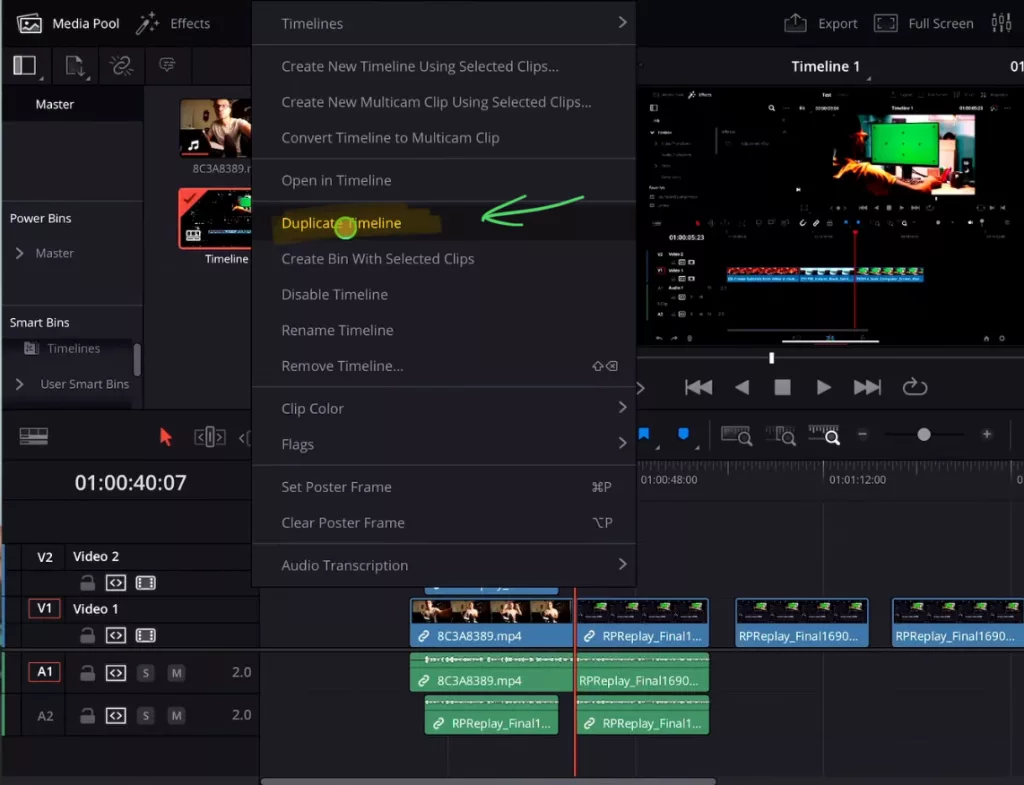
Im Allgemeinen ist es eine gute Angewohnheit, Revisionen von deiner Timeline zu erstellen. Wenn zum Beispiel etwas schief geht, hast du immer noch die andere Timeline. Das mache ich auch, wenn ich für Kunden arbeite und ihnen eine Version des Videos sende. Nachdem sie mir ihr Feedback gegeben haben, erstelle ich die Änderungen in einer neuen Timeline Revision. Wenn der Kunde also die andere Version haben möchte, kann ich einfach zurückgehen.
Wie verwendet man “Disable Unused Clips” in DaVinci Resolve iPad?
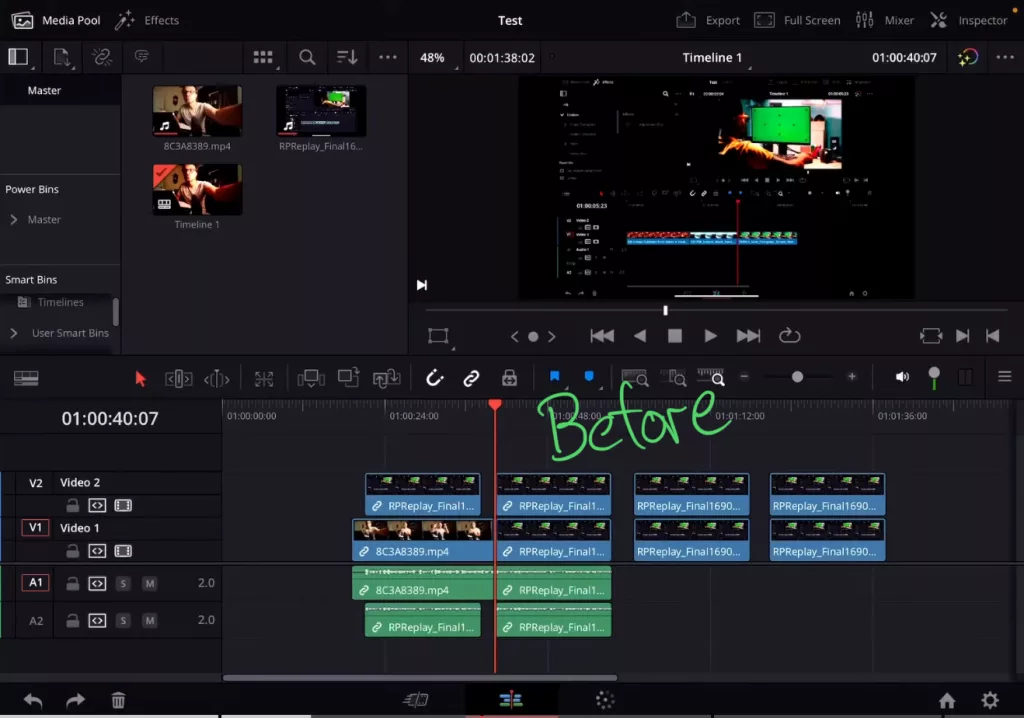
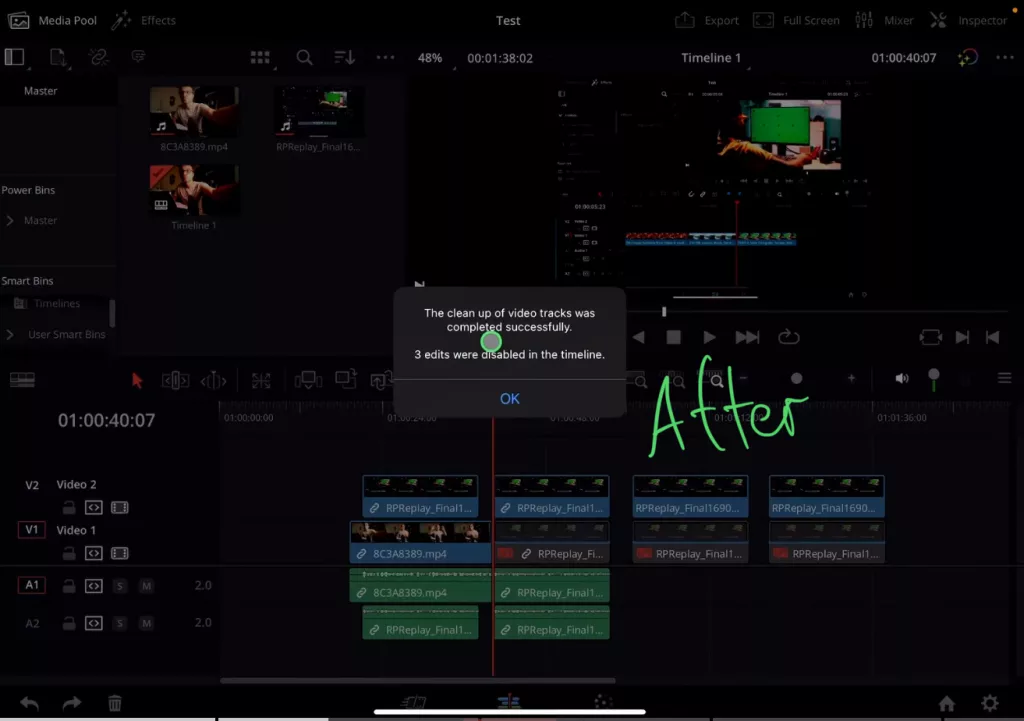
Wie verwendet man “Flatten Unused Clips” in DaVinci Resolve iPad?
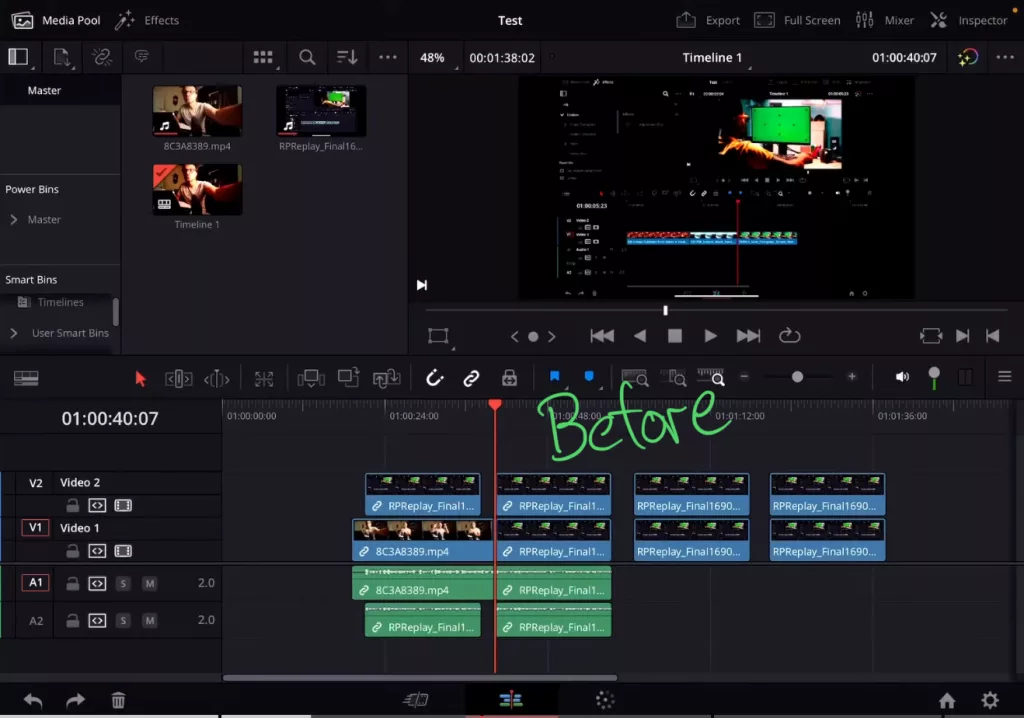
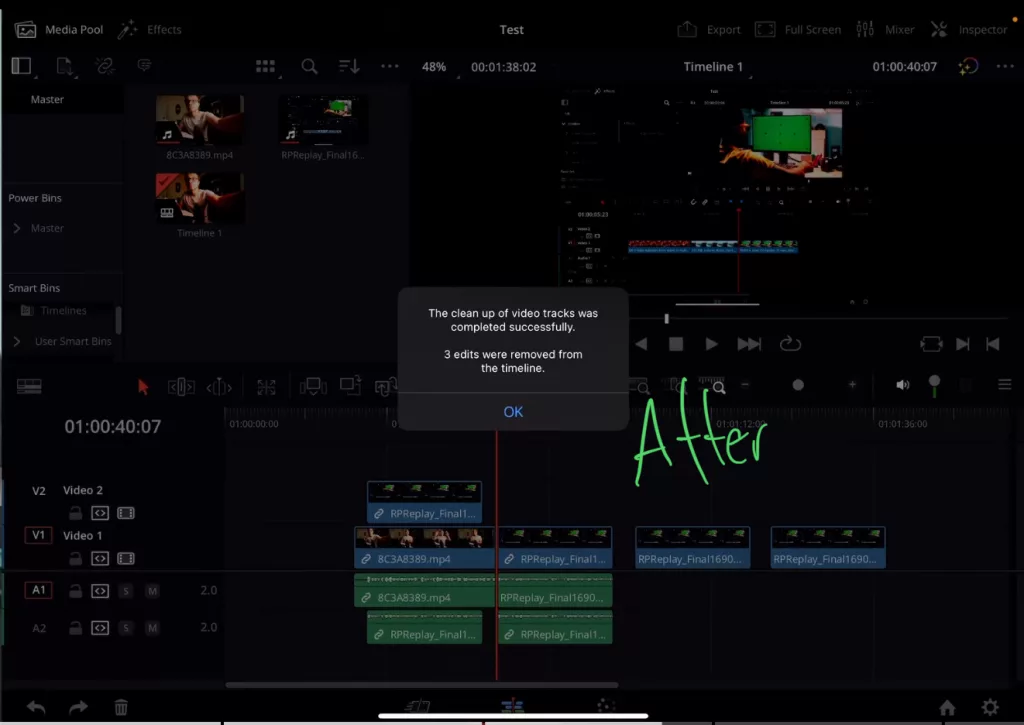
Wenn du deinen eigenen Online-Kurs hosten möchtest, dann nimm CC360
Ich glaube wirklich, dass CC360 die beste Plattform ist, um Online-Kurse zu hosten. Schau einfach mal selbst nach hier.
BONUS: Alle Teilnehmer der DaVinci Resolve iPad Masterclass erhalten das Transition Pack GRATIS!
Du kannst das Transition Pack entweder separat hier erwerben: Seamless Transition Pack für DaVinci Resolve iPad. Oder alle unsere DaVinci Resolve iPad Packs sind ein GRATIS Bonus für die DaVinci Resolve iPad Masterclass Kursteilnehmer.
Schau dir hier die DaVinci Resolve iPad MasterClass an: Vom Beginner zum Pro.

Das könnte dich auch interessieren:
• Wie du iPhone HDR Videos bearbeitest in DaVinci Resolve iPad
• Screenshot von der Timeline (DaVinci Resolve iPad)
• Der Vergleich: DaVinci Resolve iPad Studio oder kostenlos?
• So synchronisierst du Audio & Video in DaVinci Resolve fürs iPad
• Top 3 Möglichkeiten Geschwindigkeit eines Clips ändern in DaVinci Resolve iPad


Ciao Daniel 🙂
Follow Me on YouTube, Facebook, and Instagram.
Wenn dir der Artikel helfen konnte, Teile ihn!




